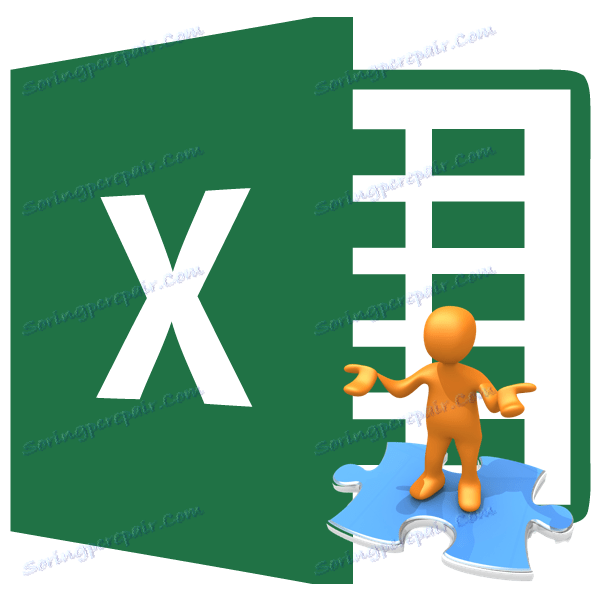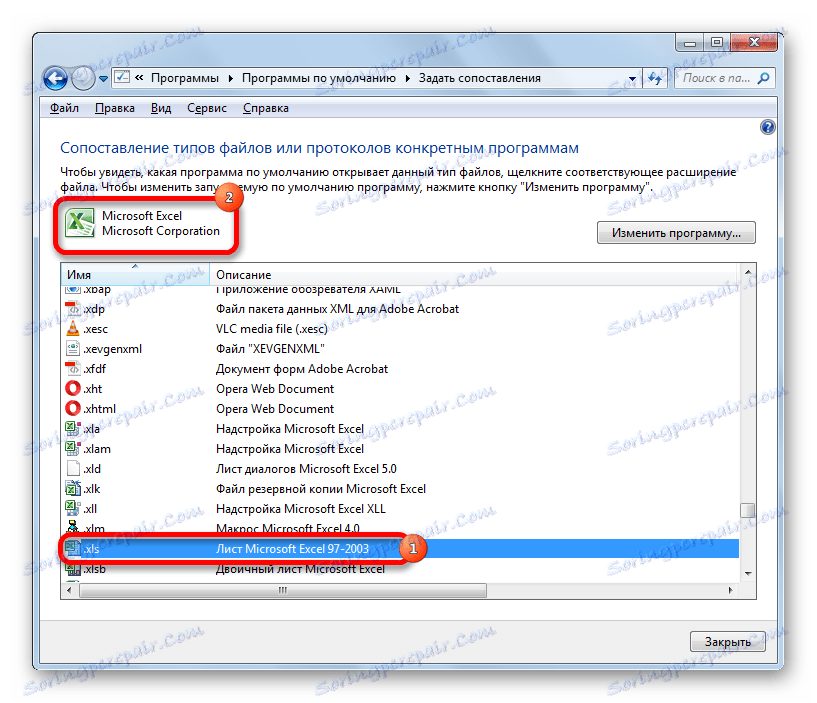Проблеми з відкриттям файлів Excel
Невдачі в спробі відкрити книгу Excel не так часті, але, тим не менш, вони теж зустрічаються. Подібні проблеми можуть бути викликані як пошкодженням документа, так і неполадками в роботі програми або навіть системи Windows в цілому. Давайте розберемо конкретні причини проблем з відкриттям файлів, а також з'ясуємо, якими способами можна виправити ситуацію.
зміст
Причини та рішення
Як і в будь-який іншому проблемному моменті, пошук виходу з ситуації з неполадками при відкритті книги Ексель, криється в безпосередній причини її виникнення. Тому, перш за все, потрібно встановити саме чинники, які спричинили збої в роботі програми.
Щоб зрозуміти, в чому першопричина: в самому файлі або в програмних неполадки, спробуйте відкрити інші документи в цьому ж додатку. У разі якщо вони відкриються, можна зробити висновок, що першопричина проблеми - пошкодження книги. Якщо ж користувача і тут спіткає невдача при відкритті, то значить, проблема криється в неполадках Excel або операційної системи. Можна зробити і по-іншому: спробувати відкрити проблемну книгу на іншому пристрої. У цьому випадку її успішне відкриття буде свідчити про те, що з документом все гаразд, а проблеми потрібно шукати в іншому.
Причина 1: проблеми сумісності
Найбільш часта причина невдачі при відкритті книги Excel, якщо вона криється не в пошкодженні самого документа, це проблема сумісності. Вона викликана не поломкою ПО, а використанням старої версії програми для відкриття файлів, які були зроблені в новішою версією. У той же час потрібно відзначити, що далеко не кожен зроблений в новій версії документ матиме проблеми при відкритті в попередніх програмах. Швидше навпаки, більшість з них запустяться нормально. Винятки становитимуть лише ті, де були впроваджені технології, з якими старі версії Ексель працювати не можуть. Наприклад, ранні екземпляри цього табличного процесора не могли працювати з циклічними посиланнями. Тому книгу, що містить даний елемент, старе додаток відкрити не зможе, але воно запустить більшість інших документів, зроблених в новій версії.
В даному випадку рішень проблеми може бути тільки два: або відкривати подібні документи на інших комп'ютерах, мають оновлене ПЗ, або встановити на проблемному ПК одну з нових версій пакету Microsoft Office замість застарілої.
Зворотною проблеми при відкритті в новій програмі документів, які були сформовані в старих версіях програми, не спостерігається. Таким чином, якщо у вас встановлена остання версія Excel, то проблемних моментів, пов'язаних з сумісністю при відкритті файлів більш ранніх програм, бути не може.
Окремо слід сказати про формат xlsx. Справа в тому, що він впроваджений тільки починаючи з версії Excel 2007. Всі попередні зі стандартними програмами з ним працювати не можуть, адже для них «рідним» форматом є xls. Але в цьому випадку проблему із запуском такого виду документа можна вирішити навіть без оновлення програми. Це можна зробити, встановивши на стару версію програми спеціальний патч від Microsoft. Після цього книги з розширенням xlsx будуть відкриватися нормально.
Причина 2: неправильне налаштування параметрів
Іноді причиною проблем при відкритті документа може бути неправильне налаштування конфігурації самої програми. Наприклад, при спробі відкрити будь-яку книгу Ексель подвійним клацанням лівої кнопки мишки може з'явитися повідомлення: «Помилка при направленні команди з додатком».
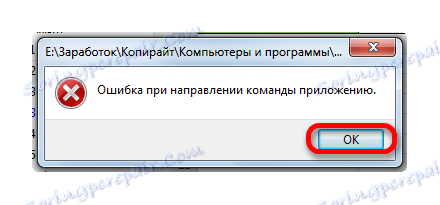
При цьому додаток запуститься, але обрана книга не відкриється. У той же час через вкладку «Файл» в самій програмі документ відкривається нормально.
У більшості випадків цю проблему можна вирішити наступним шляхом.
- Переходимо у вкладку «Файл». Далі подорожуємо у розділ «Параметри».
- Після того, як буде активовано вікно параметрів, в лівій його частині переходимо до підрозділу «Додатково». У правій частині вікна шукаємо групу налаштувань «Загальні». У ній повинен знаходитися параметр «Ігнорувати DDE-запити від інших додатків». Слід зняти з нього прапорець, у разі якщо він встановлений. Після цього для збереження поточної конфігурації тиснемо на кнопку «OK» в нижній частині активного вікна.
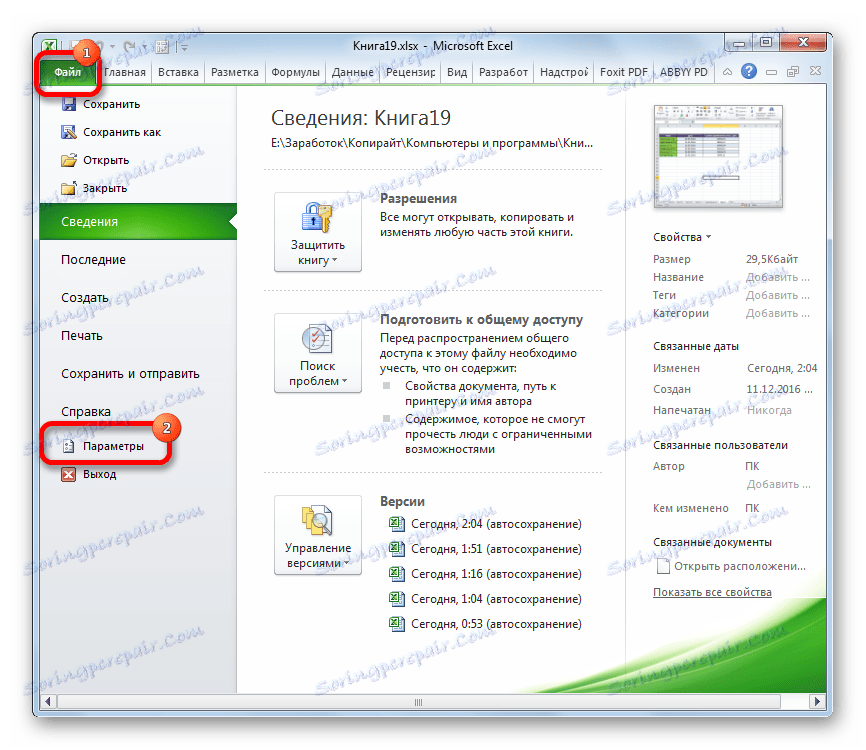
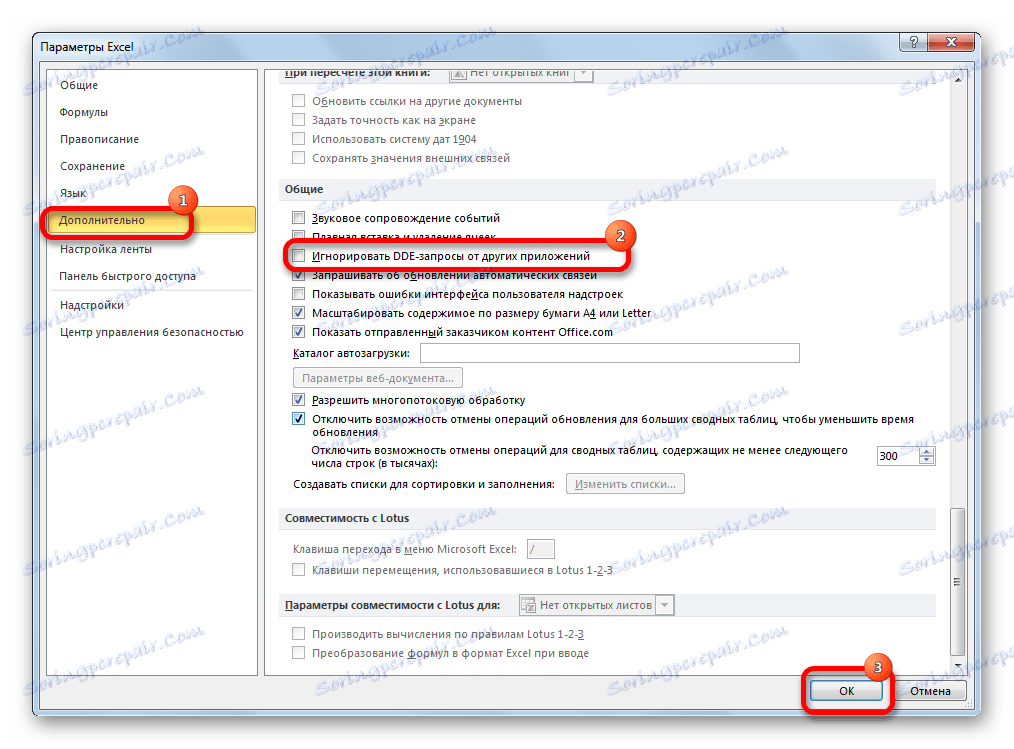
Після виконання даної операції повторна спроба відкрити документ подвійним клацанням миші повинна завершитися успішно.
Причина 3: настройка зіставлень
Причина того, що ви не можете стандартним способом, тобто, подвійним клацанням лівої кнопки миші, відкрити документ Ексель, може критися в неправильному налаштуванні зіставлень файлів. Ознакою цього є, наприклад, спроба запуску документа в іншому додатку. Але цю проблему також легко можна вирішити.
- Через меню Пуск переходимо в Панель управління.
- Далі подорожуємо у розділ «Програми».
- У вікні настройки додатків переходимо по пункту «Призначення програми для відкриття файлів цього типу».
- Після цього буде побудований список з безлічі типів форматів, до яких вказані додатки, що відкривають їх. Шукаємо в даному списку розширення Ексель xls, xlsx, xlsb або інші, які повинні відкриватися в даній програмі, але не відкриваються. При виділенні кожного з цих розширень вгорі над таблицею повинна бути напис Microsoft Excel. Це означає, що настройка відповідності вказана вірно.
![Налаштування соотвтетсвія програми вказана вірно]()
Але, якщо при виділенні типового файлу Ексель вказано інше додаток, то це свідчить про те, що налаштована система неправильно. Щоб настроїти настройки тиснемо на кнопку «Змінити програму» у верхній правій частині вікна.
- Як правило, у вікні «Вибір програми» найменування Excel має перебувати в групі рекомендованих програм. У цьому випадку просто виділяємо назву програми і тиснемо на кнопку «OK».
![вибір програми]()
Але, якщо в зв'язку з якимись обставинами його в списку не виявилося, то в цьому випадку тиснемо на кнопку «Огляд ...».
- Після цього відкривається вікно провідника, в якому ви повинні вказати шлях до безпосередньо основному файлу програми Ексель. Він знаходиться в папці за наступною адресою:
C:Program FilesMicrosoft OfficeOffice№Замість символу «№» потрібно вказати номер свого пакета Microsoft Office. Відповідності версій Excel і номерів Офісу наступні:
- Excel 2007 - 12;
- Excel 2010 - 14;
- Excel 2013 - 15;
- Excel 2016 - 16..
Після того, як ви перейшли в відповідну папку, виділяйте файл EXCEL.EXE (якщо не включений показ розширень, то він буде називатися просто EXCEL). Тисніть на кнопку «Відкрити».
- Після цього відбувається повернення до вікна вибору програми, де ви повинні вибрати найменування «Microsoft Excel» і натиснути на кнопку «OK».
- Потім відбудеться перепризначення додатки для відкриття обраного типу файлу. Якщо неправильне призначення мають кілька розширень Ексель, то доведеться вищеописану процедуру проробити для кожного з них окремо. Після того, як некоректних зіставлень не залишилося, щоб завершити роботу з даними вікном, тиснемо на кнопку «Закрити».

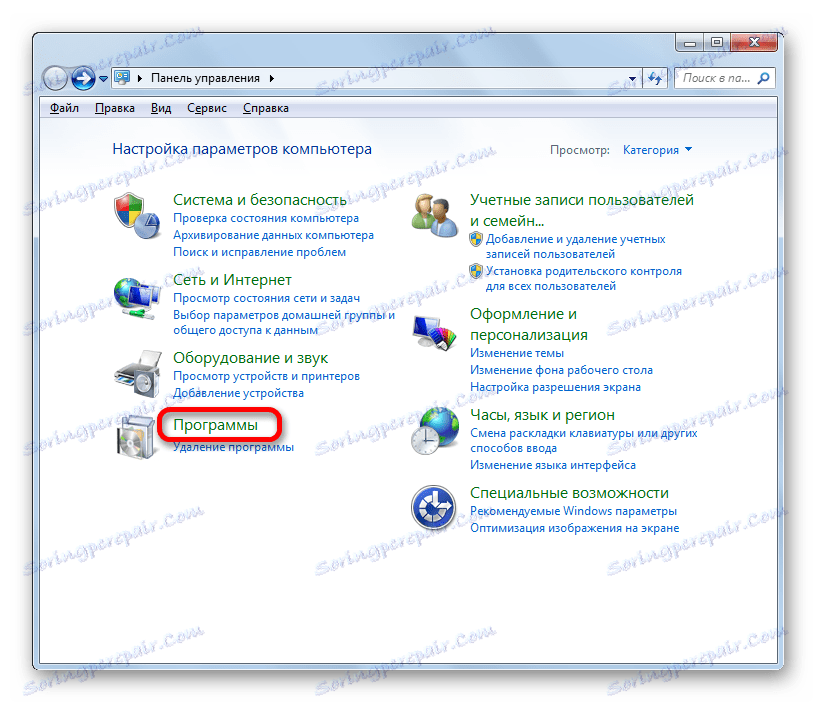

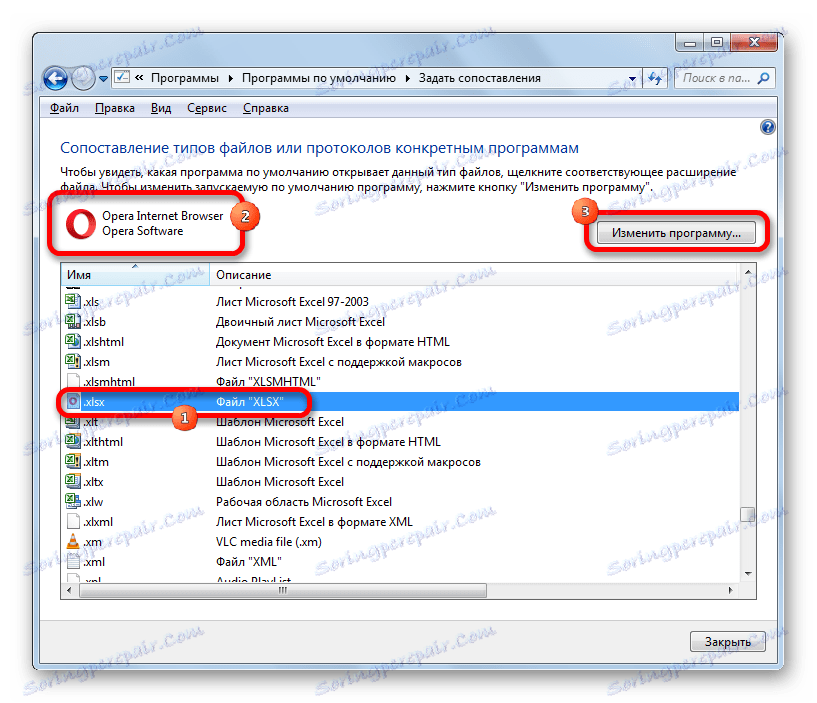
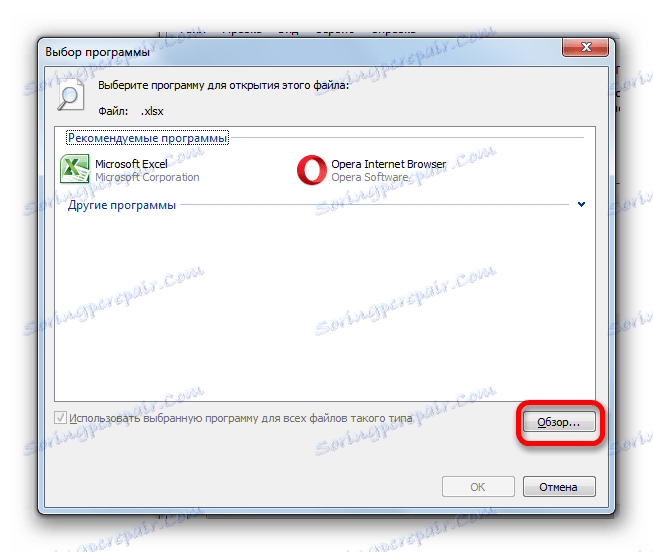
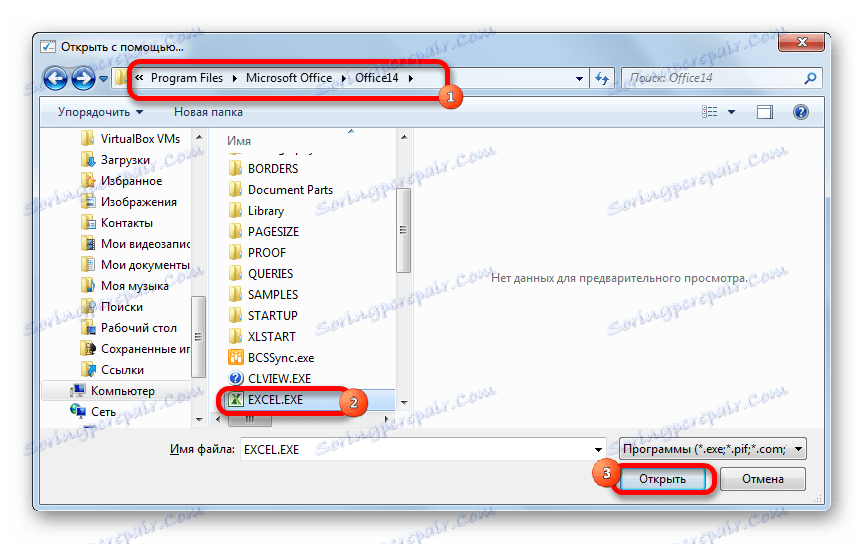
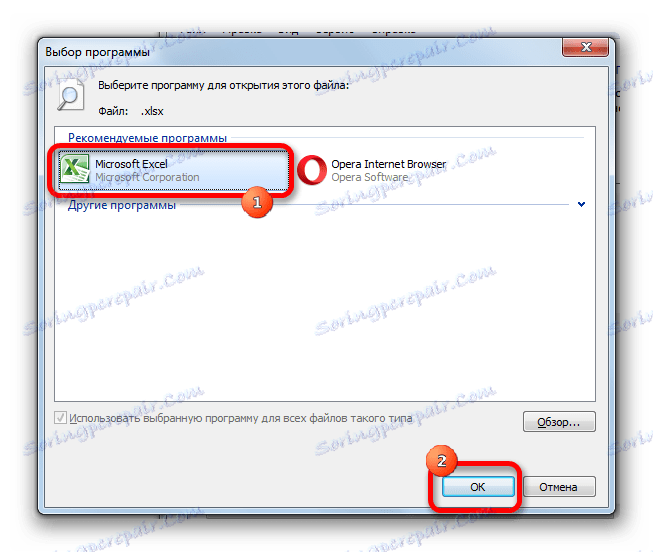
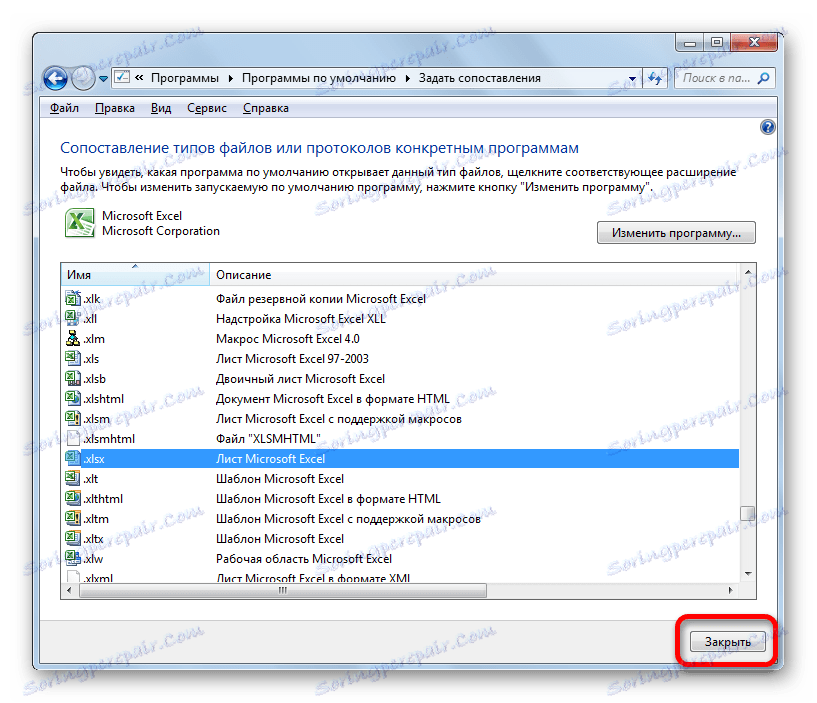
Після цього книги Excel відкриватися повинні коректно.
Причина 4: некоректна робота надбудов
Однією з причин, чому не запускається книга Excel, може бути некоректна робота надбудов, які конфліктують або між собою, або з системою. У цьому випадку виходом з положення є відключення некоректної надбудови.
- Як і в другому способі вирішення проблеми через вкладку «Файл», переходимо у вікно параметрів. Там переміщаємося в розділ «Надбудови». У нижній частині вікна знаходиться поле «Управління». Кількома по ньому і вибираємо параметр «Надбудови COM». Тиснемо на кнопку «Перейти ...».
- У вікні списку надбудов знімаємо прапорці з усіх елементів. Тиснемо на кнопку «OK». Таким чином, всі надбудови типу COM будуть відключені.
- Пробуємо відкрити файл подвійним клацанням миші. Якщо він не відкривається, то справа не в надбудовах, можна їх знову все включити, а причину шукати в іншому. Якщо ж документ відкрився нормально, то це якраз означає, що одна з надбудов не функціонує належним чином. Щоб перевірити, яка саме, повертаємося знову до вікна надбудов, встановлюємо галочку на одну з них і тиснемо на кнопку «OK».
- Перевіряємо, як відкриваються документи. Якщо все нормально, то включаємо другу надбудову і т.д., поки не дійдемо до тієї, при включенні якої виникають проблеми з відкриттям. У цьому випадку її потрібно відключити і більше не включати, а ще краще видалити, виділивши і натиснувши відповідну кнопку. Всі інші надбудови, якщо проблем в їх роботі не виникає, можна включити.
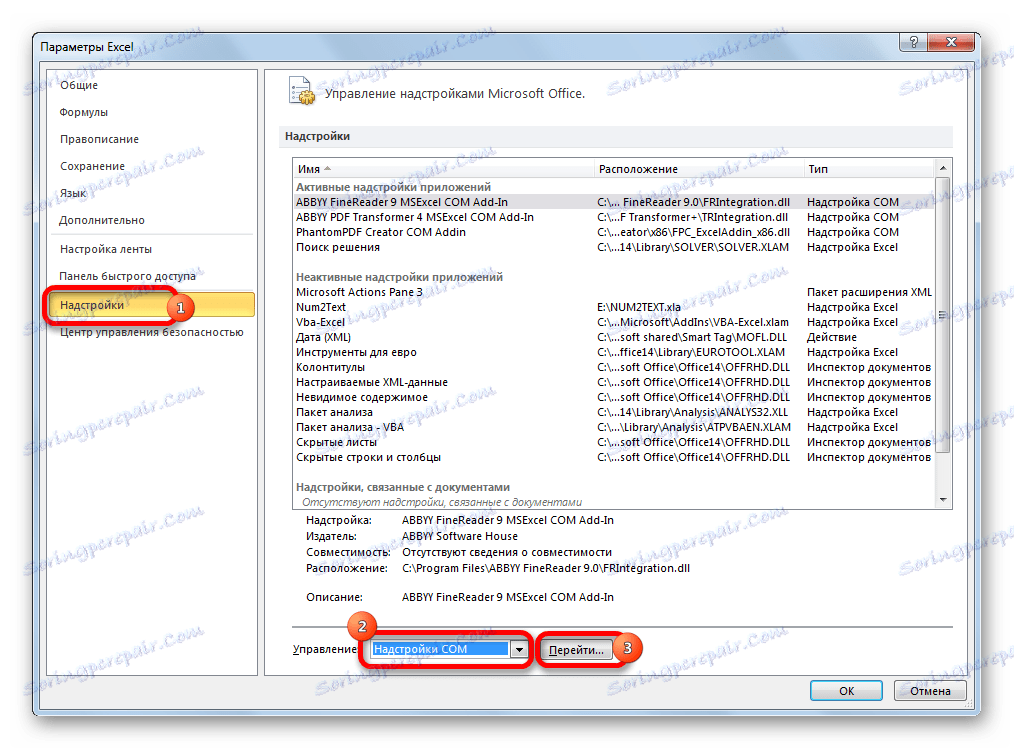
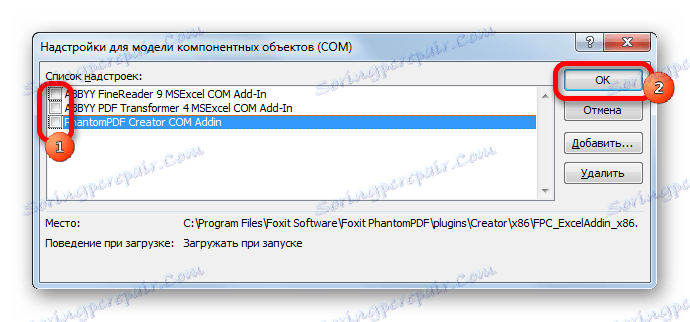
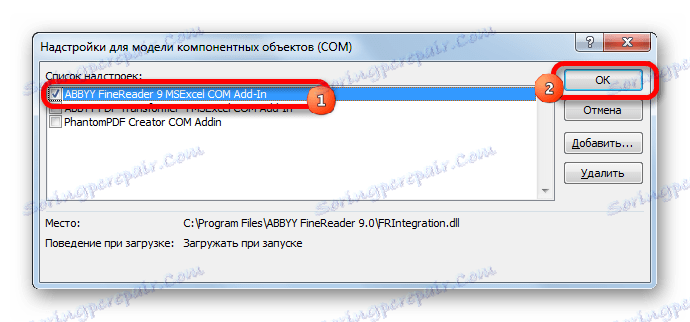
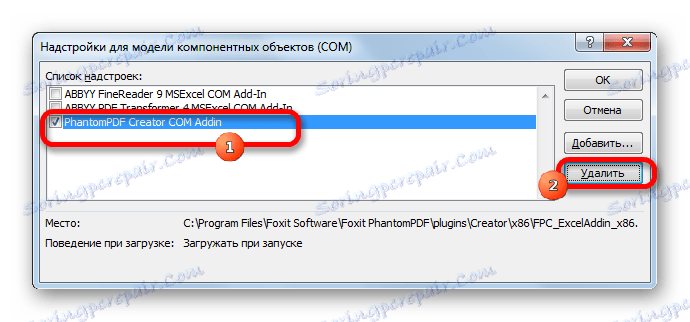
Причина 5: апаратне прискорення
Проблеми з відкриттям файлів в Excel можуть виникати при включеному апаратному прискоренні. Хоча даний фактор і не обов'язково є перешкодою для відкриття документів. Тому, перш за все, потрібно перевірити є він причиною чи ні.
- Переходимо в уже добре відомому нам вікні параметрів Excel в розділ «Додатково». У правій частині вікна шукаємо блок налаштувань «Екран». У ньому є параметр «Відключити апаратне прискорення обробки зображень». Встановлюємо навпроти нього прапорець і тиснемо на кнопку «OK».
- Перевіряємо, як відкриваються файли. Якщо вони відкриваються нормально, то більше не змінюємо налаштування. Якщо ж проблема збереглася, то можете включити апаратне прискорення знову і продовжити пошуки причини неполадок.
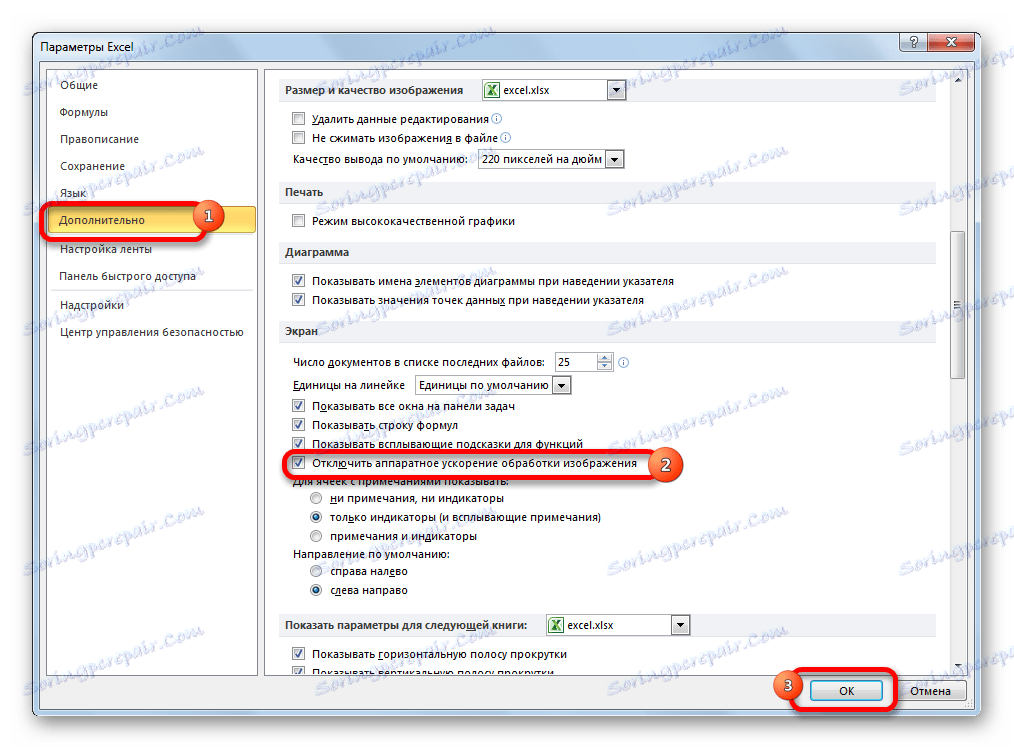
Причина 6: пошкодження книги
Як вже говорилося раніше, документ може не відкриватися ще й тому, що він пошкоджений. Про це може свідчити те, що інші книги в цьому ж примірнику програми запускаються нормально. Якщо ж ви не змогли відкрити цей файл і на іншому пристрої, то тоді з упевненістю можна сказати, що причина саме в ньому самому. В цьому випадку можна спробувати відновити дані.
- Запускаємо табличний процесор Excel через ярлик на робочому столі або через меню Пуск. Переходимо у вкладку «Файл» і тиснемо на кнопку «Відкрити».
- Активується вікно відкриття файлу. У ньому потрібно перейти в ту директорію, де розташований проблемний документ. Виділяємо його. Потім тиснемо на піктограму у вигляді перевернутого трикутника поруч з кнопкою «Відкрити». З'являється список, в якому слід вибрати пункт «Відкрити і відновити ...».
- Запускається вікно, яке пропонує кілька дій на вибір. Спочатку спробуємо виконати просте відновлення даних. Тому клацаємо по кнопці «Відновити».
- Виконується процедура відновлення. У разі її успішного закінчення з'являється інформаційне вікно, яке повідомить про це. У ньому просто потрібно натиснути на кнопку «Закрити». Після чого зберегти відновлені дані звичайним способом - шляхом натискання на кнопку у вигляді дискети в верхньому лівому кутку вікна.
- Якщо ж книга не піддалася відновленню таким способом, то повертаємося до попереднього вікна і тиснемо на кнопку «Вилучити дані».
- Після цього відкривається ще одне вікно, в якому буде запропоновано або перетворити формули в значення, або відновити їх. У першому випадку все формули в документі зникнуть, а залишаться тільки результати розрахунків. У другому випадку буде проведена спроба збереження виразів, але гарантованого успіху немає. Робимо вибір, після чого, дані повинні бути відновлені.
- Після цього зберігаємо їх окремим файлом, натиснувши на кнопку у вигляді дискети.

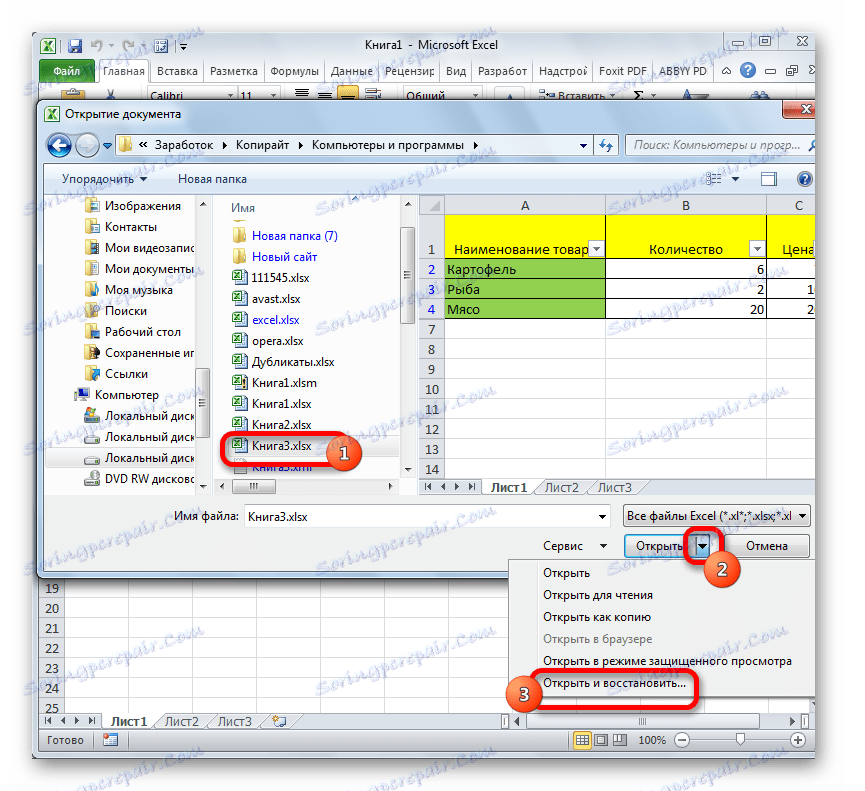
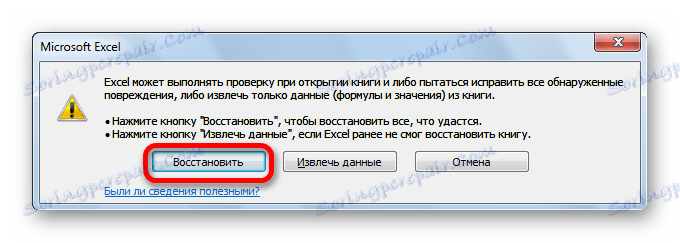
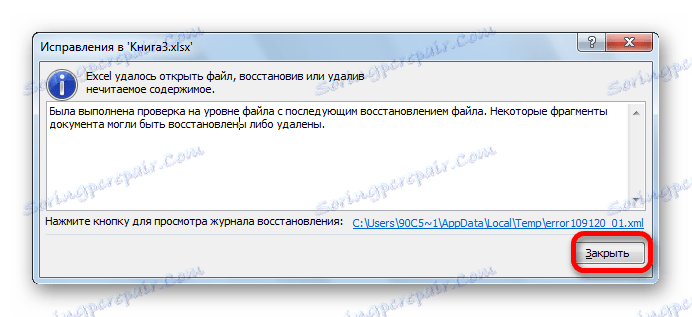
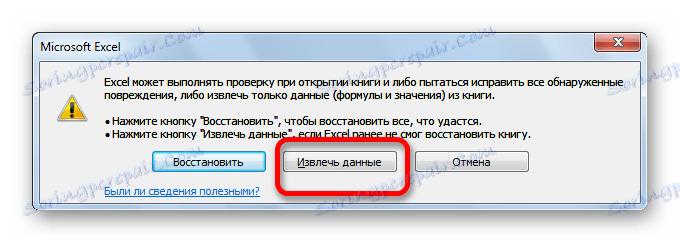
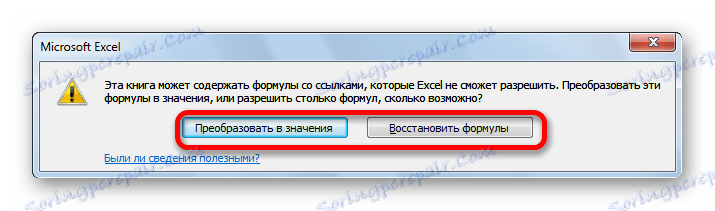
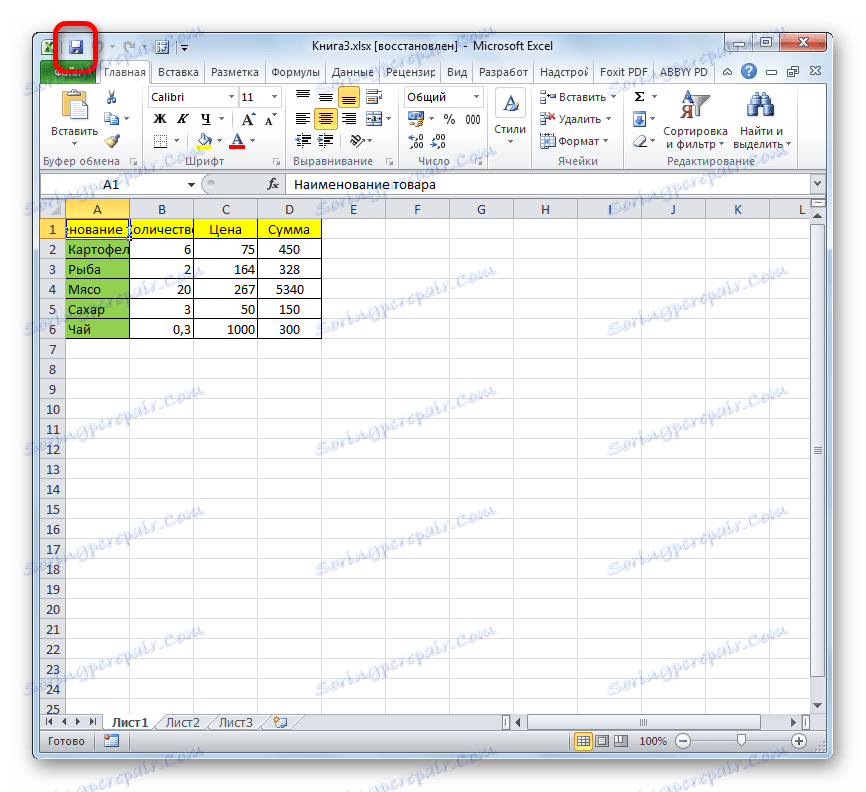
Існують і інші варіанти відновлення даних пошкоджених книг. Про них говориться в окремій темі.
урок: Як відновити пошкоджені файли Excel
Причина 7: пошкодження Excel
Ще однією причиною, чому програма не може відкрити файли, може бути її пошкодження. В цьому випадку потрібно спробувати відновити її. Наступний метод відновлення підійде тільки в тому випадку, якщо у вас є стабільне підключення до інтернету.
- Переходимо в Панель управління через кнопку Пуск, як було вже описано раніше. У вікні тиснемо на пункт «Видалення програми».
- Відкривається вікно з переліком всіх встановлених на комп'ютері програм. Шукаємо в ньому пункт «Microsoft Excel», виділяємо даний запис і тиснемо на кнопку «Змінити», що знаходиться на верхній панелі.
- Відкривається вікно зміни поточної установки. Ставимо перемикач в позицію «Відновити» і тиснемо на кнопку «Продовжити».
- Після цього шляхом підключення до інтернету додаток буде оновлено, а несправності усунені.
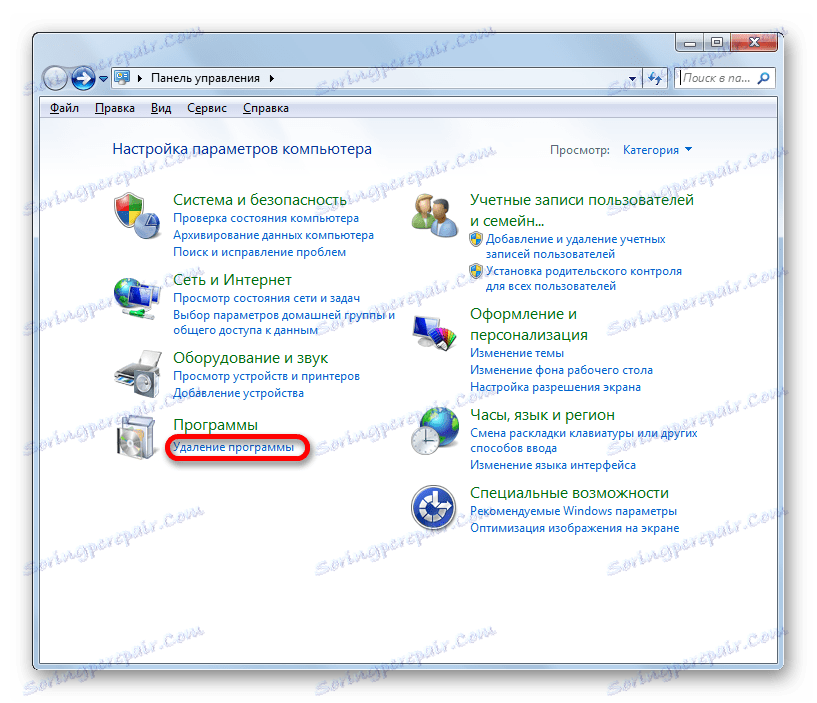
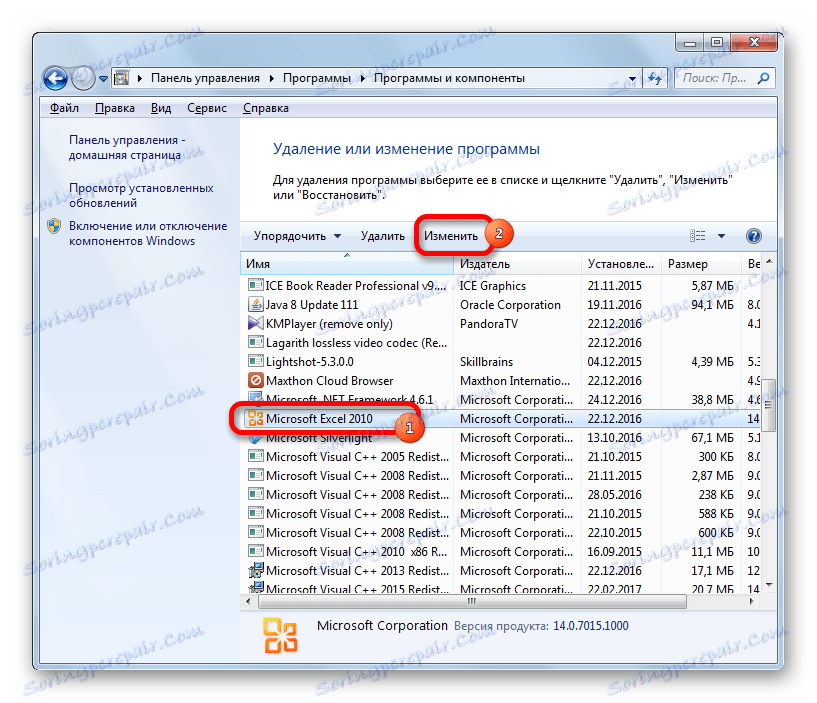
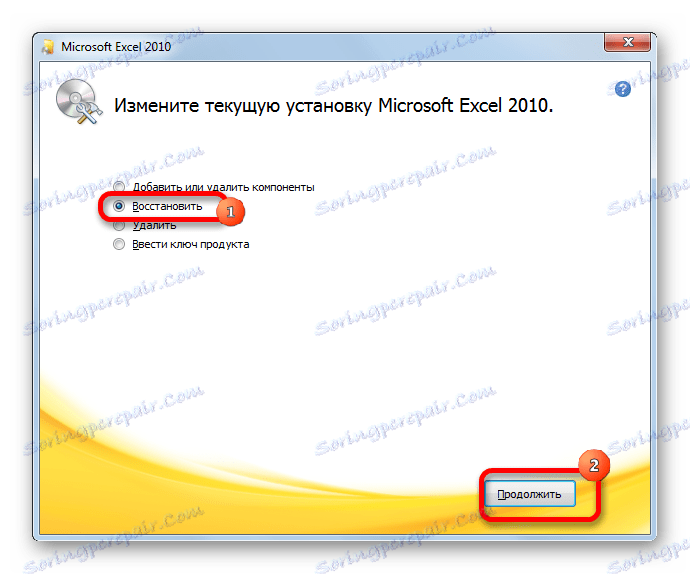
Якщо у вас немає підключення до інтернету або з якихось інших причин ви не можете скористатися таким способом, то в цьому випадку доведеться робити відновлення за допомогою інсталяційного диска.
Причина 8: системні проблеми
Причиною неможливості відкрити файл Excel іноді можуть виступати і комплексні несправності в операційній системі. В цьому випадку потрібно виконати ряд дій по відновленню працездатності ОС Windows в цілому.
- Перш за все, проскануйте комп'ютер антивірусною утилітою. Бажано це робити за допомогою іншого пристрою, яке гарантовано не заражено вірусом. У разі знаходження підозрілих об'єктів дотримуйтеся рекомендацій антивіруса.
- Якщо пошук і видалення вірусів не вирішили проблему, то спробуйте відкотити систему до останньої контрольної точки відновлення. Правда, для того, щоб скористатися цією можливістю, її потрібно створити ще до виникнення неполадок.
- Якщо ці та інші можливі способи вирішення проблеми не дали позитивного результату, то ви можете спробувати зробити процедуру переустановлення операційної системи.
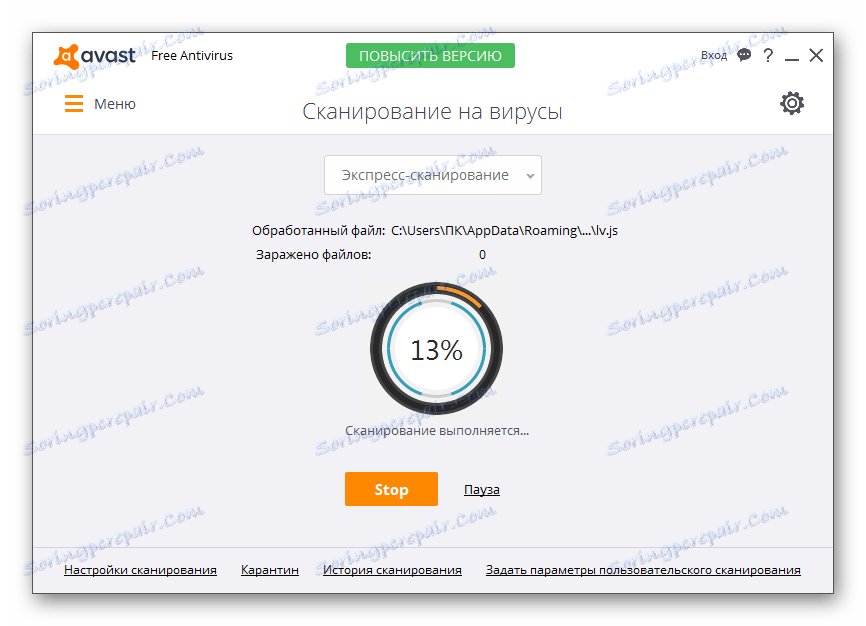
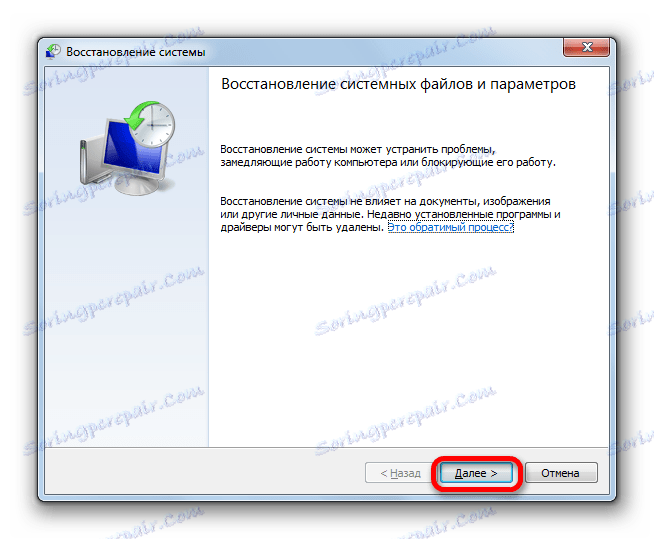
урок: Як створити точку відновлення Windows
Як бачимо, проблема з відкриттям книг Ексель може бути викликана абсолютно різними причинами. Вони можуть критися як в пошкодженні файлу, так і в невірних налаштуваннях або в неполадках самої програми. В окремих випадках причиною можуть служити також проблеми операційної системи. Тому для відновлення повної працездатності дуже важливо визначити першопричину.